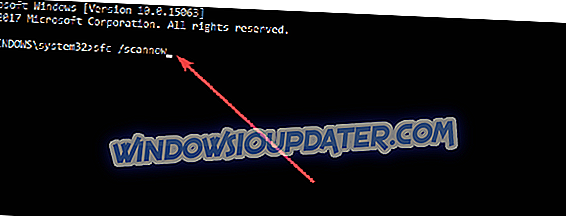Bagaimana saya bisa memperbaiki masalah paket bahasa Windows 10?
- Jalankan SFC
- Hapus file Internet sementara
- Instal salinan baru Windows 10, 8.1
- Jalankan DISM
- Perbarui OS Anda
Apakah Anda mengalami kesulitan mengunduh dan menginstal paket bahasa Windows 8 atau Windows 10? Dalam hal ini, lihat tutorial di bawah ini untuk mempelajari bagaimana Anda dapat dengan mudah memperbaiki paket bahasa Windows 10 Anda jika tidak berfungsi. Semua ini hanya akan memakan waktu 5 menit dari waktu Anda.

Ketika pengguna Windows 8 atau Windows 10 mencoba mengunduh paket Bahasa baru untuk bahasa tertentu, bilah kemajuan unduhan pada dasarnya membeku dan memberi Anda pesan kesalahan. Masalah ini tidak terlalu umum tetapi mencegah Anda menginstal bahasa yang Anda inginkan ke sistem operasi Anda.
Cara memperbaiki pemasangan paket bahasa yang macet di Windows 10
1. Jalankan SFC
- Gerakkan mouse ke sisi kanan atas layar.
- Klik kiri pada fitur "Cari".
- Tulis di kotak pencarian berikut "Command Prompt".
- Setelah pencarian selesai klik kanan pada ikon "Command Prompt" dan pilih fitur "Run as administrator".
- Klik kiri atau ketuk "Ya" jika Anda mendapatkan jendela dari kontrol akun pengguna.
- Tulis di jendela "Command Prompt" pada baris berikut: "sfc / scannow" tetapi tanpa tanda kutip.
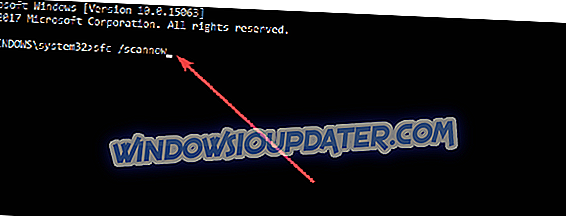
- Tekan tombol "Enter" pada keyboard.
- Biarkan pemindaian selesai.
- Reboot perangkat Windows 8 atau Windows 10 Anda.
- Coba dan lihat apakah Anda dapat mengunduh dan menginstal paket bahasa Anda sekarang.
2. Hapus file Internet sementara
- Tekan dan tahan tombol "Windows" dan tombol "C".
- Setelah bilah Mantra dibuka, Anda perlu mengeklik kiri atau mengetuk fitur "Cari".
- Anda akan sampai ke jendela "Aplikasi".
- Klik kiri atau ketuk ikon "Control Panel".
- Di jendela "Control Panel", klik kiri pada "Internet Options".
- Klik kiri atau ketuk tab "Umum" yang Anda miliki di sisi atas jendela "Opsi Internet".
- Klik kiri atau ketuk tombol "Hapus" yang Anda miliki di sana.
- Sekarang di jendela baru yang menunjukkan, Anda harus mencentang kotak di sebelah: "File Internet sementara dan file situs web" dan "Cookie dan data situs web".
- Klik kiri atau ketuk tombol "Delete" di sisi bawah jika jendela.
- Mulai ulang perangkat Windows 8, Windows 10.
- Coba dan lihat apakah Paket Bahasa Anda akan berfungsi setelah restart sistem operasi.
3. Instal salinan baru Windows 10, 8.1
Sekarang, ini adalah metode yang lebih ekstrem, tetapi jika Anda tidak menyelesaikan masalah paket Bahasa Anda dengan mengikuti opsi di atas, maka jika Anda ingin paket bahasa tertentu diinstal, saya sarankan Anda melakukannya dengan salinan baru Windows 8 atau Windows 10 .
Ini berarti Anda harus menginstal ulang sistem operasi Windows Anda sekali lagi pada sistem Anda dan menginstal paket bahasa yang Anda pilih sesudahnya.
Untuk informasi lebih lanjut tentang cara menginstal salinan baru Windows 10, Anda dapat melihat panduan ini:
- Alat Refresh Windows menginstal ulang Windows tanpa ISO
- Cara Bersihkan Instal Windows 10 pada SSD
- Cara Menginstal Ulang Windows 10
Catatan: Jika pengunduhan atau penginstalan paket Bahasa terganggu karena alasan apa pun, itu tidak akan berfungsi untuk kedua kalinya. Jadi, berhati-hatilah setelah Anda menginstal ulang sistem operasi Anda sehingga Anda mengunduh atau menginstal proses tidak akan menutup secara tidak sengaja.
4. Jalankan DISM
Jika Anda tidak ingin menggunakan solusi kompleks seperti solusi nomor 3, Anda dapat mencoba menjalankan DISM. Luncurkan Command Prompt (Admin), ketik perintah berikut dan tekan Enter setelah masing-masing:
- Dism / Online / Cleanup-Image / CheckHealth
- Dism / Online / Clean-Image / ScanHealth
- Dism / Online / Cleanup-Image / RestoreHealth

Nyalakan kembali komputer Anda dan periksa apakah masalahnya masih ada.
5. Perbarui OS Anda
Beberapa pengguna mengkonfirmasi bahwa menginstal versi Windows 10 terbaru di komputer mereka membantu mereka memperbaiki masalah ini - setidaknya sebagian. Jadi, jika Anda belum memeriksa pembaruan cukup lama, buka Pengaturan> Pembaruan & Keamanan dan tekan tombol Periksa pembaruan .

Untuk pertanyaan atau pemikiran lain tentang hal ini, Anda dapat menggunakan bagian komentar di bawah ini dan kami akan menawarkan dukungan Anda lebih lanjut tentang masalah ini.